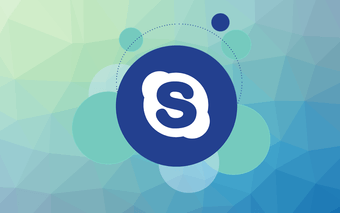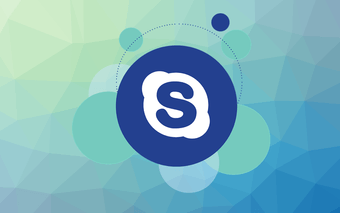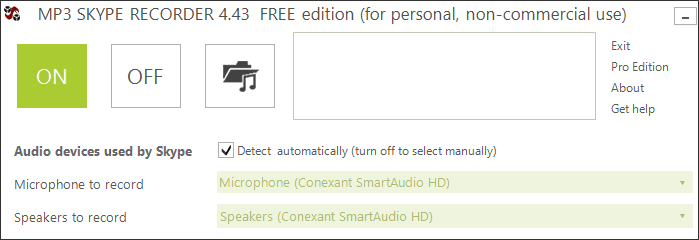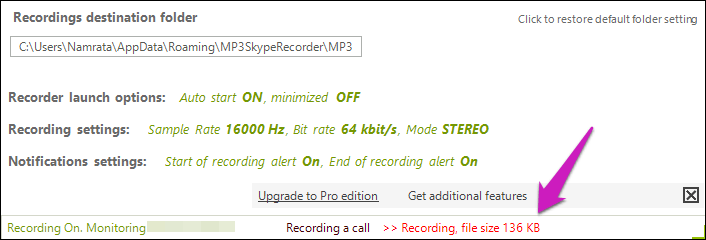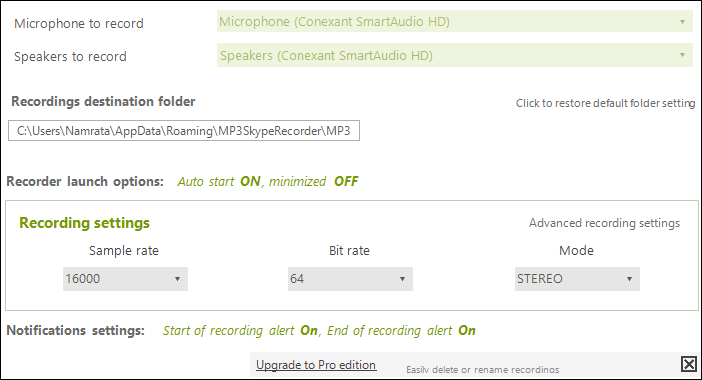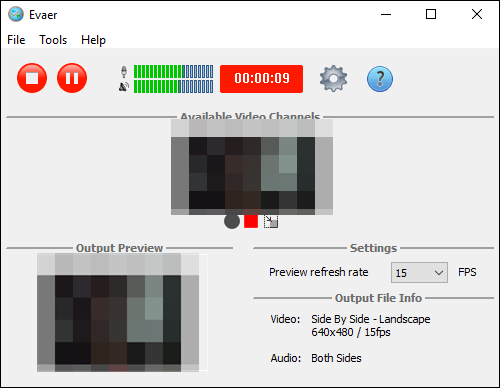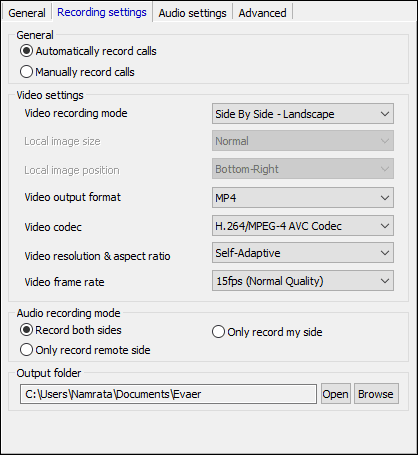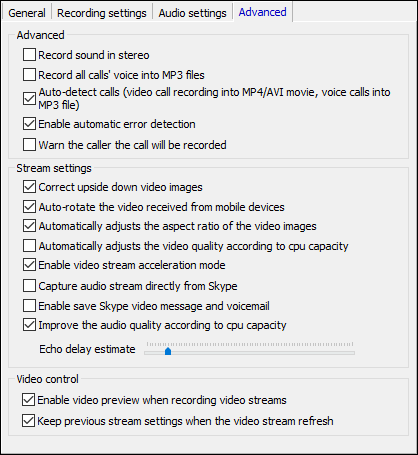Skype telah menjadikannya begitu mudah untuk menyambung, membuat rangkaian dan memindahkan pengetahuan melalui panggilan video. Malah, semasa kakak saya tinggal di AS, dia selalu membantu anaknya membuat kerja rumah matematik melalui panggilan video Skype.
Dalam situasi seperti ini atau semasa sesi perkongsian pengetahuan yang sengit , tidakkah anda kadangkala menginginkan keupayaan untuk melawat semula perbualan tersebut?
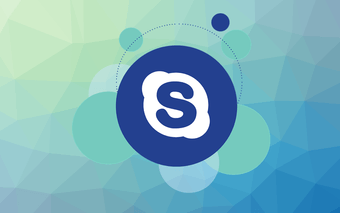
Syukurlah, rakaman panggilan Skype telah diumumkan pada semua platform kecuali Windows 10. Nampaknya pengguna Windows 10 perlu menunggu sedikit lebih lama kerana kemas kini ini boleh mengambil masa beberapa bulan untuk tiba. Tetapi mengapa perlu menunggu apabila terdapat beberapa alternatif yang baik yang membolehkan anda berbuat demikian?
Dalam artikel kami hari ini, kami telah memilih dua perisian pihak ketiga untuk merakam panggilan Skype pada Windows 10 dengan mudah.
1. Perakam Skype MP3
- Kelebihan : Mudah diurus, Percuma
- Keburukan : Rakam audio sahaja
MP3 Skype Recorder ialah perisian yang mudah dipasang yang merakam panggilan suara dan menyimpannya sebagai fail MP3 . Perisian ini memantau Skype dan muncul apabila anda menerima atau menjawab panggilan, dan ditutup secara automatik apabila diminimumkan.
Antara muka adalah mudah dan tidak rumit. Ia mempunyai dua suis Hidup dan Mati yang mudah diakses. Dan bukan itu sahaja. Anda boleh memilih pembesar suara dan mikrofon untuk merakam audio, bersama-sama dengan pilihan untuk memilih lokasi untuk menyimpan fail MP3.
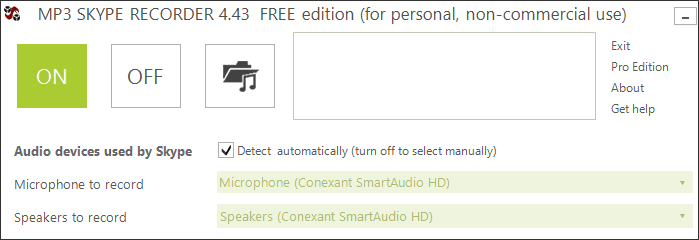
Sebaik sahaja anda menerima panggilan, alat itu mula merakam (berdasarkan tetapan anda) dan menunjukkan saiz fail dalam masa nyata. Nama fail mempunyai kedua-dua cap masa dan butiran pemanggil yang bermakna anda tidak perlu berebut untuk menamakan semula fail setiap kali anda menamatkan panggilan.
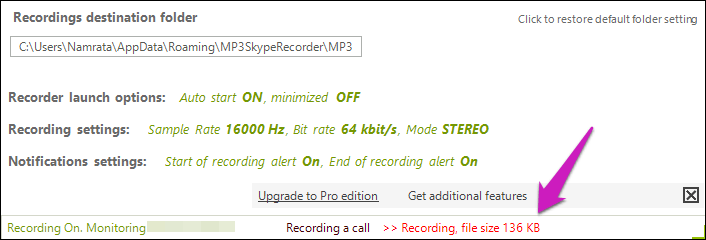
Untuk merakam panggilan Skype, klik pada butang Hidup dan itu sahaja. Selebihnya kerja akan dikendalikan oleh alat. Satu lagi perkara penting ialah Perakam Skype MP3 tidak memberitahu orang di sebelah sana.
Catatan:
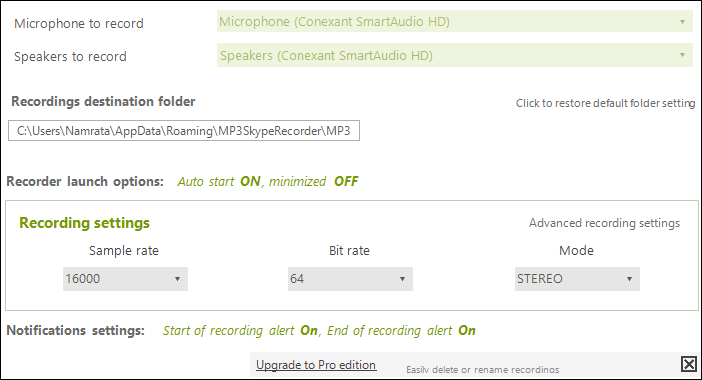
Alat ini percuma untuk dimuat turun. Walau bagaimanapun, anda boleh menaik taraf kepada edisi Pro untuk mendayakan beberapa ciri. Edisi pro mempunyai pilihan untuk mematikan makluman rakaman. Walaupun alat Perakam Skype MP3 adalah mudah, ia mempunyai batasan tertentu. Untuk satu, ia tidak boleh merakam video .
The pro edition has the option to turn off the recording alerts.
Jika anda baik dengannya, ia baik dan bagus. Walau bagaimanapun, jika anda juga ingin merakam kedua-dua audio dan video, maka anda memerlukan Perakam Panggilan Video Skype Evaer.
Muat turun Perakam Skype MP3
2. Perakam Panggilan Video Skype Evaer
- Kelebihan : Merakam kedua-dua audio dan video, banyak pilihan penyesuaian
- Keburukan : Antara muka bertarikh
Sama seperti di atas, Evaer secara aktif memantau Skype. Setelah Skype aktif, begitu juga dengan ciri rakamannya. Walaupun antara muka kelihatan agak lama, ia mempunyai semua pilihan penting, seperti status pembesar suara dan butang mikrofon untuk rakaman, dan mod audio.
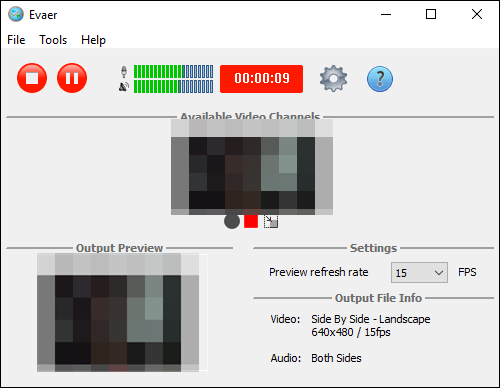
Lebih-lebih lagi, anda boleh menjeda rakaman pada bila-bila masa dan menyambungkannya pada masa yang sesuai. Selain itu, terdapat banyak pilihan penyesuaian seperti memilih mod rakaman (auto/manual), memilih codec audio, memilih resolusi video atau memilih kadar bingkai.
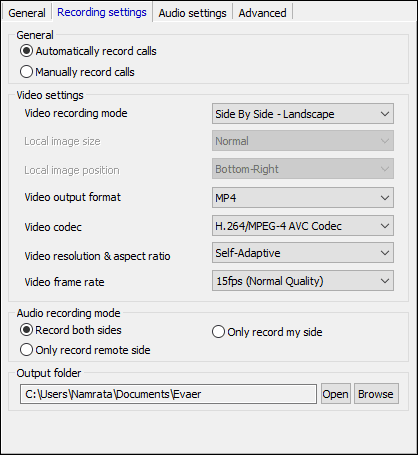
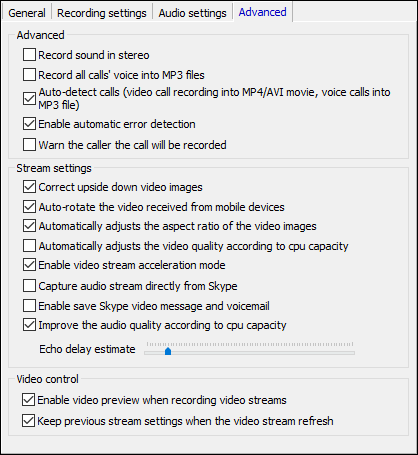
Setelah rakaman selesai, ia akan disimpan sebagai fail MP4, yang boleh anda mainkan sama seperti video lain. Untuk panggilan audio, anda boleh memilih untuk menyimpan fail MP3 sahaja. Walau bagaimanapun, terdapat sedikit tangkapan dalam alat ini. Versi percuma Evaer boleh merakam hanya lima minit video setiap panggilan.
Muat turun Perakam Skype Evaer
Bagaimana dengan Kaedah Terbina Dalam?
Pada September 2018, Skype mengumumkan keupayaan untuk merakam panggilan dari dalam aplikasi. Seperti yang dinyatakan sebelum ini, ciri ini akan mengambil masa yang baik untuk datang ke Windows 10 PC.

Dengan kaedah terbina dalam untuk merakam panggilan Skype, anda akan dapat merakam video semua orang bersama-sama dengan mana-mana skrin yang dikongsi semasa panggilan. Selain itu, rakaman yang disimpan dalam pelayan awan akan tersedia selama tiga puluh hari. Satu-satunya perbezaan dalam kaedah terbina dalam ialah pemanggil akan dimaklumkan sebaik sahaja anda menekan butang Rekod, yang bagus jika anda bertanya kepada saya.
Kami akan mengemas kini artikel ini, sebaik sahaja ciri ini dilancarkan secara global untuk Windows 10.
Rangkaian Dipermudahkan
Skype mempunyai mod Panggilan & Perbualan Peribadi yang menyulitkan panggilan dan perbualan anda untuk melindunginya dan disertakan dalam kemas kini terkini. Walaupun pilihannya terhad, ia berfungsi dengan baik untuk menyembunyikan sembang dan pemberitahuan anda.
Jadi, ini adalah cara anda boleh merakam panggilan Skype anda pada Windows 10. Antara kaedah berikut, yang manakah akan anda gunakan? Atau adakah anda lebih suka menunggu kemas kini rasmi untuk membolehkannya dalam klien Windows 10nya?